#كمبيوتر شوت
Text
ماهو معالج الكمبيوتر وكيف يعمل وما هي مكوناته
هل تتسائل عن ماهو معالج الكمبيوتر وما هو دوره، في هذه المقالة، سنتحدث عن ما هو معالج الكمبيوتر ولماذا هو مهم، بالإضافة إلى مجموعة من المعلومات حوله، والنصائح الرئيسية عند شراء المعالج.
جدول المحتويات
ماهو معالج الكمبيوتر
كيف يعمل معالج الكمبيوتر؟
ما هي مكونات الكمبيوتر
ما هو دور البروسيسور processor في جهاز الكمبيوتر
ما هي وحدة المعالجة المركزية في كل كمبيوتر مكتبي أو لابتوب؟
ما هي السرعة المناسبة لمعالج أجهزة الكمبيوتر أو معالج اللاب توب؟
ما هو أفضل معالج للكمبيوتر processing
كيف أعرف أن معالج الكمبيوتر قوى؟
ماهو معالج الكمبيوتر
معالج الكمبيوتر هو الجزء الأساسي في الحاسوب الذي يتحكم في عملية الحسابات والمعالجة الداخلية. يتكون معالج الكمبيوتر من وحدة المعالجة المركزية (CPU)، وهي مجموعة من الدوائر الإلكترونية التي تتحكم في العمليات الحسابية والتحكمية في الحاسوب.
تعتبر وحدة المعالجة المركزية (CPU) عبارة عن شريحة إلكترونية صغيرة تحتوي على العديد من المفاتيح الداخلية والمسارات والمنافذ، وهي تعمل على تنفيذ الأوامر التي تصل إليها من البرامج والتطبيقات وتنفيذها بشكل سليم وفعال. يتم تحديث تكنولوجيا المعالج بشكل مستمر ويتم تحسينها لزيادة سرعة المعالجة وتحسين أدائها بشكل عام، وتختلف معالجات الكمبيوتر بحسب الموديل والعلامة التجارية والمواصفات التقنية.
كيف يعمل معالج الكمبيوتر؟
يقوم معالج الكمبيوتر بتنفيذ العمليات الحسابية والتحكمية والتخزينية في الحاسوب، وذلك عن طريق تنفيذ مجموعة من الأوامر البسيطة التي تسمى بالتعليمات (Instructions). يتم تنفيذ هذه التعليمات من قبل وحدة التحكم في المعالج الذي يستخدم المنطق الرقمي لتنفيذ العمليات الحسابية والتحكمية.
يتم إدخال التعليمات إلى المعالج من خلال وحدة التحكم التي تعمل على قراءة التعليمات من الذاكرة وتحويلها إلى إشارات إلكترونية تعمل على تنفيذ هذه التعليمات. يتم تخزين النتائج النهائية في الذاكرة الرئيسية للحاسوب.
وحدة المعالجة المركزية (CPU) تعمل بسرعات عالية جدًا حيث تقوم بتنفيذ الملايين من العمليات في الثانية الواحدة، وتتميز بالقدرة على التحكم في العمليات المتعددة في الحاسوب، حيث يمكنها تنفيذ العديد من العمليات في وقت واحد.
بشكل عام، يتم تحديد سرعة المعالج بحسب تردد الساعة الذي يتحكم في سرعة تنفيذ التعليمات وعدد الأنوية الموجودة في ا��معالج. كلما زاد تردد الساعة وعدد الأنوية في المعالج، زادت سرعة المعالجة وقوة الحاسوب في تنفيذ العمليات المختلفة.
تعرف ايضا علي : برنامج Lightshot أقوي برنامج سكرين شوت للكمبيوتر
ما هي مكونات الكمبيوتر
يحتوي الكمبيوتر على العديد من المكونات المختلفة التي تعمل معًا لتحقيق أداء عالي في معالجة البيانات. وتتضمن هذه المكونات:
- وحدة المعالجة المركزية (CPU): وهي المكون الأساسي لمعالج الكمبيوتر، والذي يقوم بتنفيذ الأوامر وإدارة تنفيذ البرامج.
- وحدة المعالجة الرسومية (GPU): وهي مكون إضافي يتم استخدامه للتعامل مع العمليات الرسومية، مثل تشغيل الألعاب أو التعامل مع الصور والفيديو.
- ذاكرة الوصول العشوائي (RAM): وهي مكون يستخدم لتخزين البيانات المؤقتة التي تحتاجها المعالجة في الوقت الحالي.
- اللوحة الأم (Motherboard): وهي الوحدة الرئيسية التي توفر الاتصال بين جميع مكونات الحاسوب، بما في ذلك المعالج والذاكرة والتخزين والبطاقات الإضافية.
- وحدة التخزين (Storage): وهي مكون يستخدم لتخزين البيانات بشكل دائم، مثل القرص الصلب أو القرص الصلب الثابت أو الذاكرة الفلاشية.
- بطاقات الصوت والشبكة: وهي مكونات اختيارية يمكن إضافتها لتمكين الصوت والاتصال بالإنترنت، على التوالي.
- مروحة التبريد: وهي مكون تستخدم لتبريد المعالج والحفاظ على درجة حرارة مناسبة للأداء الأمثل.
وهناك العديد من المكونات الأخرى التي يمكن إضافتها لتحسين أداء المعالج، وتشمل بطاقات الفيديو الإضافية ومزودات الطاقة وأجهزة الإدخال والإخراج الأخرى.
ما هو دور البروسيسور processor في جهاز الكمبيوتر
دور المعالج أو البروسيسور في الكمبيوتر بمثابة عقل داخل للكمبيوتر، هو تنفيذ العمليات الحسابية والتحكمية في الحاسوب بسرعة عالية ودقة عالية أيضًا. يتم استخدام المعالج في الحاسوب لتشغيل البرامج والتطبيقات وتنفيذ الأوامر التي يتم إدخالها من قبل المستخدم.
يعتبر المعالج قلب الحاسوب، حيث يتحكم في كل شيء يحدث في الحاسوب. يتم تحميل البرامج والتطبيقات وتنفيذها في الذاكرة الرئيسية للحاسوب، ثم يتم تنفيذ الأوامر الخاصة بها من خلال وحدة التحكم ووحدة التنفيذ الموجودة في المعالج.
يتم تصميم المعالجات بحيث تتمكن من تنفيذ العديد من العمليات في الثانية الواحدة، وتتميز بالقدرة على التحكم في العمليات المتعددة في الحاسوب، مما يتيح للمستخدم تشغيل العديد من التطبيقات والبرامج في نفس الوقت دون تأثير على أداء الحاسوب.
يتم تحديث تقنيات المعالجات باستمرار، حيث يتم تطويرها لزيادة سرعة المعالجة وتحسين أدائها بشكل عام، ويتم تصنيعها بتقنيات حديثة تسمح بتوفير مزيد من القوة والكفاءة في تشغيل الحاسوب وتنفيذ العمليات المختلفة.
ما هي وحدة المعالجة المركزية في كل كمبيوتر مكتبي أو لابتوب؟
وحدة المعالجة المركزية (CPU) هي الجزء الرئيسي من الحاسوب والذي يتحكم في جميع عمليات الحاسوب ويقوم بتنفيذ البرامج والأوامر التي تم إدخالها إلى الحاسوب. يتم تصميم الوحدة المركزية على شكل شريحة إلكترونية صغيرة تحتوي على ملايين الأشباه الموصلات التي تعمل معًا لتنفيذ العمليات الحسابية والمنطقية.
تتألف وحدة المعالجة المركزية من عدة أجزاء رئيسية، بما في ذلك وحدة التحكم التي تقوم بتنظيم تدفق البيانات والأوامر من الذاكرة الرئيسية، ووحدة التنفيذ التي تقوم بتنفيذ العمليات الحسابية والمنطقية، ووحدة الحفظ المؤقت التي تخزن المعلومات المؤقتة التي تستخدمها الوحدة المركزية في تنفيذ العمليات.
يتم تطوير وحدات المعالجة المركزية باستمرار لتحسين أدائها وتوفير قدرات أكبر لتنفيذ العمليات الحسابية والمنطقية، وتشمل بعض التقنيات الحديثة الخاصة بوحدات المعالجة المركزية تعزيز الأداء بواسطة المتعدد النواة (Multi-Core) وتحسين استهلاك الطاقة والتبريد باستخدام تقنيات التصنيع المتقدمة والأدوات البرمجية الحديثة.
ما هي السرعة المناسبة لمعالج أجهزة الكمبيوتر أو معالج اللاب توب؟
يعد معالج الكمبيوتر هو دماغ الكمبيوتر، إنه أهم العناصر الموجودة داخل جهاز الكمبيوتر ولذلك عليك الحصول على معالج دقيق، تخيل أن مخ الكمبيوتر كان معتوها، ولا يمكننا الجزم بالضبط ما هو افضل معالج للكمبيوتر أو ما هي افضل سرعة، لأن هذا يختلف بناء على احتياجاتك الخاصة، كلما زادت سرعة عقل ��هاز الكمبيوتر كلما زادت سرعة واداء الجهاز أيضا، انت من تحدد أفضل معالج كمبيوتر لك.
لا يمكن تحديد السرعة المناسبة لمعالج الكمبيوتر بدقة لأنها تختلف تبعاً لاحتياجات المستخدم ونوع الاستخدام الذي سيتم عمله على الحاسوب. ومع ذلك، فإن سرعة المعالج يعتبر عاملًا هامًا في أداء الحاسوب.
تتم قياس سرعة المعالج عادة بوحدة الهيرتز (Hz) أو مضاعفاتها، وتعني كلمة "هيرتز" عدد الدورات التي يقوم بها المعالج في الثانية الواحدة. ومع زيادة سرعة المعالج، يمكن تنفيذ المهام بشكل أسرع وبأداء أفضل.
عادةً ما يتم البحث عن معالجات بسرعة عالية عندما يتم تشغيل الألعاب الحديثة والتطبيقات الثقيلة، ولكن بالطبع يتوقف الأمر على ميزانية المستخدم. ويمكن الاستفادة أيضاً من زيادة سرعة المعالج عندما يتعلق الأمر بالعمليات الحاسوبية الثقيلة مثل تحويل الفيديو وتحليل البيانات وغيرها.
ولا يتوقف الأمر عند سرعة المعالج فقط، فهناك العديد من العوامل الأخرى التي تؤثر على أداء الحاسوب بشكل عام، مثل حجم الذاكرة العشوائية (RAM) وسرعة القرص الصلب (HDD) أو القرص الصلب الثابت (SSD) وبطاقة الرسومات (GPU) وغيرها.
ما هو أفضل معالج للكمبيوتر processing
لا يمكن تحديد معالج محدد كأفضل معالج للكمبيوتر لأن ذلك يعتمد على الاحتياجات الخاصة لكل مستخدم وما يريد استخدام الكمبيوتر لأغراضه الخاصة.
هناك العديد من الشركات المصنعة للمعالجات مثل إنتل intel وإيه إم دي amd وغيرها، لكن هذان هما أهم الشركات المصنعة للمعالجات المفضلة للمستخدمين، وتوفر هذه الشركات مجموعة متنوعة من المعالجات التي تختلف في السرعة وعدد الأنوية وحجم الذاكرة المخبأة وغيرها من المواصفات الفنية.
يتم تصنيف المعالجات بشكل عام حسب الفئة التي تستهدفها، فمثلاً يوجد معالجات لأجهزة الكمبيوتر المحمولة ومعالجات لأجهزة الكمبيوتر الشخصية ومعالجات للسيرفرات وغيرها. كما يختلف أداء المعالجات تبعاً لنوع الاستخدام وتطبيقات البرامج التي تعمل عليها.
لذلك، يجب على المستخدم أن يقوم بتحديد الاستخدام الذي يريد لجهاز الكمبيوتر الخاص به ويبحث عن المعالجات التي تناسب هذا الاستخدام وتوافق ميزانيته، ويمكن الحصول على نصائح واستشارات من خبراء تقنية المعلومات لمساعدته على اختيار المعالج المناسب.
كيف أعرف أن معالج الكمبيوتر قوى؟
توجد العديد من المواصفات التي يمكن استخدامها لتحديد قوة المعالج في الكمبيوتر الشخصي او كمبيوتر محمول، ومن بين هذه المواصفات:
سرعة المعالج: وهي تقاس بوحدة هيرتز، وتشير إلى عدد الدورات التي يتم فيها تنفيذ التعليمات في المعالج في الثانية الواحدة. كلما زادت سرعة المعالج، زاد أداءه وسرعة تنفيذ العمليات.
عدد الأنوية: وهي تشير إلى عدد الوحدات الحسابية المستقلة داخل المعالج. وعادةً ما يزيد عدد الأنوية يؤدي إلى زيادة قدرة المعالج على تنفيذ المهام المتعددة في وقت واحد.
حجم الذاكرة المخبأة: وتشير إلى حجم الذاكرة السريعة التي تستخدمها الوحدة المركزية لتخزين البيانات المؤقتة للعمليات المختلفة. وكلما كان حجم الذاكرة المخبأة أكبر، زادت قدرة المعالج على تخزين المعلومات وزاد أداؤه.
معمارية المعالج: وتشير إلى تصميم المعالج وتقنيات التصنيع التي استخدمت في صنعه. وكلما كان التصميم أكثر تطوراً والتقنيات المستخدمة أحدث، كان المعالج أكثر كفاءة وأداءًا.
قدرة المعالج على تشغيل الألعاب والتطبيقات الثقيلة: وهي تعتمد على مجموعة من المواصفات المذكورة أعلاه، وعلى قدرة المعالج على تحمل الأحمال الثقيلة والتطبيقات المتعددة.
بشكل عام، يمكن استخدام مواصفات المعالج المذكورة أعلاه لتحديد قوة المعالج في الكمبيوتر، ويمكن الاستعانة بالمراجعات والتقييمات عبر الإنترنت لمعرفة أداء المعالج
Read the full article
0 notes
Link
إذا كنت تعمل على الكمبيوتر لعدة ساعات طويلة كل يوم، فقد تشعر أحياناً بالملل نتيجة النظر في هاتفك بين كل حين والآخر لمراقبة الإشعارات الجديدة.
والآن ما رأيك أن ندمج النظامين في مكان واحد ؟. هذا الأمر لن يزيح من على عاتقك الاهتمام بالنظر في الهاتف كثيراً فحسب، وإنما يساعدك في التركيز على أعمالك على الكمبيوتر ويساعد أيضاً في توفير شحن بطارية الهاتف نظراً لأنك قلما ستحتاج إليه أثناء إنشغالك بجميع أعمالك على الكمبيوتر.
سنستخدم تطبيق رسمي من مايكروسوفت باسم Your Phone والذي يتم تثبيته على كل من هاتفك الأندرويد وجهاز الكمبيوتر أيضاً الذي يعمي بنظام ويندوز 10.
بعد ذلك ستحتاج لربط الهاتف بالكمبيوتر، وبمجرد انتهائك ستحصل على جميع إشعاراتك هاتفك على جهاز الكمبيوتر، ستحصل أيضاً على رؤية المكالمات الهاتفية التي تصلك على الهاتف، وأحياناً يمكنك الرد على المكالمات من خلال الكمبيوار أيضاً، ستتعرف على مزايا جديدة كثيرة بنفسك. الآن هيا بنا لنشرح الأمر بالتفصيل.

اقرأ المزيد » via كمبيوتر شوت
1 note
·
View note
Photo

تحميل برنامج يلا شوت الاصدار القديم كمبيوتر اندرويد ايفون https://pra0.blogspot.com/2017/03/blog-post_63.html
0 notes
Text
تنزيل فيس بوك 2024 Facebook APK اخر اصدار مجانا

تنزيل فيس بوك 2024 Facebook APK اخر اصدار مجانا
سوف اتلكم الان عن تطبيق يسمي تنزيل فيس بوك Facebook وهو مشابه شويه الي تطبيق يسمي فيس بوك لايت وسوف اقوم بنذة مختصر عن هذا التطبيق. تحميل فيس بوك هو من اهم التطبيقات الموجودة علي وسائل التواصل الاجتماعي والسوشيال ميدايا عموما وهو التطبيق الاساسي وعملوا تطبيق واصداره منه يسمي تطبيق فيس بوك لايت وهو مشابه من تطبيق فيس بوك الاصلي وهو من اهم التطبيقات الموجودة ومتنشره جدا وهذا نظرا لمميزاته وخصائصه المهم. سوف اتلكم عن تنزيل فيس بوك هو يتم تنزله عن طريقة تطبيق المتجر او تطبيق جوجل بلاي وهو يحتاج الي انترنت علي الهواتف الذكية. ويتم تنزله علي طول ولا يستغر وقت كثير.
انشاء حساب بعد تنزيل فيس بوك 2024 Facebook
بعد ان قمت ب تنزيل فيس بوك ويوجد معك انترنت سوف تقوم بانشاء حساب وهذا يحتاج منك بعد الشروط وانك تجاوب علي الاسئله اللي موجوده داخل التطبيق اولا قد يتطلب منك رقم الهاتف وشرط ان يكون الخد تبع الهاتف موجود معك في الهاتف لان سوف يتم ارسل لك باسورد للفيس بوك لعدم تدخل احد علي الحساب بتاعتك.
تانيا قد يطلب منك الاسم لاول ثم بعد ذلك الاسم الاخير او العائلي وبعد ذلك يطلب منك تاريخ الميلاد وبعد ذلك تحديد الهوية. سواء ذكر او انثي او نشاط تجاري وهكذا وبعدين ذلك يتم عمل كلمة سر خاصة بك وبعدين بيتم ارسال لك كلمه سر قويه. ويجب ان لا تسمح لاحد بالاطلاع عليها وبكده بتكون عملت حساب بعد تحميل فيس بوك Facebook. وممكن انت تحط صوره لك يوجد ميزه مهمه. وقد تكون من اهم الممزات وهي الا تسمح لاحد باخد اسكرين شوت من صوره البروفايل الخاصه بك. وبعدين ذلك ممكن تكتب معلومات خاص بك مثلا عنوانك. او تربط بتاريخ ميلادك او تدرس في اي او كليه اي او بتشغل اي او مشاركه في اي جروب او متطوعي في كذا حاجه بتقدر تعمل ده عندك علي الصفحه بتاعتك وكمان ممكن تحط لينك الصراحه بتاعتك ويوجد مميزات عديدة في تنزيل فيس بوك وسوف اقوم بشرحها الان
ما هي اهم مميزات تنزيل فيس بوك 2024 Facebook APK
قد يوجد العديد من مميزات في تنزيل فيس بوك ومنها:
- ومن اهم المميزات الموجوده داخل التطبيق وهي عدم حفظ او اخد اسكرين شوت للصوره البروفايل الخاص بك.
- يمكنك عزيزي المستخدم ان تكون بنشر ما تحتاج علي الصفحه الخاصة بك. بعد تحميل فيس بوك ويمكنك ايضا انت تقوم بمشاركة كل شيء مع اصدقائك.
- ويوجد العديد من المميزات الموجودة بعد تحميل فيس بوك ومنها ايضا. ممكن تنشر اي فيديو خاصه بك علي صفحتك.
- وفي بعد الحاجات الموجودة برضو انك تقدر تبقا مشترك وعضو في اي جروب علي تطبيق فيس بوك.
- ويوجد ميزه تانيه وهي انت تقوم بعمل الوضع الليلي. لو انت بليل وده بخلصي التطبيق لونه أسود. وهذا موجود داخل الاعدادات.
- ويمكنك ايضا انت تدخل بعد تنزيل فيس بوك من اي جهاز سواء هاتف او ايفون او كمبيوتر او لاب توب او تابلت طلامه انت عزيز المستخدم حافظ كملة السر. وهذا غير موجود في اي تطبيق اخر.
ويمكنك ايضا انت تقوم بعمل بيدج خاصه بك وبشغلك تنزيل فيس بوك. ويمكن ان تكون خاصة وقد تحتاج دعوه لكل شخص أثناء دخوله البيدح وممكن انت تكون عامه وبكده اي شخص. ممكن يدخلها وممكن كمان تعمل خاصية في حين ان البيدج تكون عامه في حالتين ان يتم دخول اي شخص بمجرد ان يضغظ علي كلمة انضمام. والحاله التانيه ان عندما يتم الضغط علي كلمه انضمام لازن انت توافق الاول. ويمكنك ايضا بعد تحميل فيس بوك تعمل شروط معينه لكي يتم دخول العضو الجروب وهي ان يتم الاجابة اللي تم وضعها علشان اي شخص يدخل الجروب وهي مثلا هل انت انثي او ذك او تحترم أعضاء الجروب وممنوع نشر اي حاجه مش كويسه الي بعد مراجعة الادمن لهذا المنشور وان ممنوع اي لفظ مش كويس والا سوف يتم حظرك او خروج من الجروب وبان وكمان ممنوع الدخول خاص.
سؤال وجواب عن تنزيل فيس بوك 2024 Facebook
هل تتوافر تحديثات مستمرة بعد تنزيل فيس بوك؟
نعم بالطبع تتوافر تحديثات مستمرة لتطبيق فيس بوك من قبل الشركة المطورة لة.
هل يمكن تنزيل فيس بوك من جوجل بلاي؟
نعم بكل سهولة يمكنك فعل ذاللك من الرابط في الاعلي.
Read the full article
0 notes
Link
إذا كانت هذه هي المرة الأولى التي تسمع فيها عن الــ VRAM فهي باختصار شديد اختصاراً لعبارة Video Random Access Memory وتعني ذاكرة الفيديو العشوائية والتي تكون متواجدة بجانب المعالج الرسومي على نفس اللوحة الإلكترونية.
فإذا كنت تتساءل لماذا يسعى جميع اللاعبين لشراء كروت شاشة بذاكرة فيديو 8GB و 12GB فالسبب هو لأنها تساعد المعالج الرسومي على إنتاج عدد أكبر من الإطارات في الثانية FPS وبالتالي تسريع وتعزيز أداء الألعاب وجعلها سلسة بشكل أفضل، ولكنها تساعد أيضاً على تعزيز أداء العرض في مشاهدة الفيديو.
كلما كانت لديك ذاكرة فيديو أكبر كلما كنت قادراً على الاستمتاع بتجربة لعب أو مشاهدة فيديو ممتعة خالية من أي تقطيع أو تهنيج.
ولكن السؤال الذي يطرح نفسه هو: ماذا تفعل لو كانت بطاقتك الرسومية بذاكرة فيديو صغيرة مثل 2GB على سبيل المثال، فهل توجد طريقة لزيادة هذه السعة من أجل تسريع الأداء؟ الإجابة هي نعم، وسوف نوضح لكم الآن كيف يمكنكم زيادة سعة ذاكرة الفيديو بسهولة شديدة، ولكن سنوضح أيضاً متى لا يمكنك الاستفادة من هذه الميزة.

كيفية زيادة سعة ذاكرة الفيديو رام VRAM

قد يهمك: كسر سرعة كرت الشاشة : الخطوات الصحيحة للقيام بذلك ورفع أداء الألعاب بدون ضرر
هناك طريقتان لفعل ذلك، الطريقة الأولى تكون من داخل واجهة البيوس BIOS، ولكن للأسف الشديد بعض اللوحات الأم غير قادرة على توفير هذه الميزة لجميع المستخدمين.
ولكن هناك طريقة أخرى وهي من خلال التعديل على سجل النظام او الريجستري Registry حيث يستطيع نظام الويندوز بتعديل سعة الفيديو رام بطريقة ديناميكية.
في هذه الطريقة، يحاول نظام الويندوز أن يستعير من ذاكرة الوصول العشوائي الأساسية RAM مساحة فارغة من أجل اعتبارها كذاكرة فيديو رام. ولتتمكن من فعل ذلك، عليك اولا أخذ نسخة احتياطية من الريجستري
والان قم بفتح نافذة السجل من خلال النقر أولاً على مفتاحي Windows +R ثم كتابة Regedit في المربع ثم النقر على مفتاح Enter.

الآن أنت في نافذة السجل الخاص بالويندوز،توجه إلى المسار الآتي: HKEY_LOCAL_MACHINE\Software\Intel، والآن من على يمين النافذة انقر في أي مساحة فا��غة بزر الفأرة الأيمن "كليك يمين" ثم اصنع مفتاح جديد بالنقر على New ثم اختار Key.

ستلاحظ أنه تم إنشاء مجلد جديد على يسار النافذة في نفس مسار Intel، قم بتسمية هذا المفتاح الجديد باسم GMM،

والآن انتقل مرة ثانية إلى النافذة من على اليمين، ثم انقر في أي مساحة فارغة بزر الفأرة الأيمن واختار هذه المرة DWORD (32-bit) Value.

قم بتسمية هذا الإدخال باسم DedicatedSegmentSize

والآن انقر على هذا الإدخال بزر الفأرة الأيسر مرتين متتاليتين، ثم من النافذة الجديدة اختار قيمة Decimal وضع في مربع Value data قيمة 512.
وهذا هو كل شيء، قم بعمل إعادة تشغيل Restart للكمبيوتر وابداً في تجربة بعض الألعاب التي كنت تعاني معها من عجز في سعة الرامات. إذا استمرت المشكلة، فللأسف قد لا يكون أمامك خيار أخر سوى شراء بطاقة رسومية بفيديو رام أكبر حجماً.
والآن، ربما تود إلقاء نظرة على الفرق بين كارت الشاشة المدمج والمنفصل في اللاب توب.
via كمبيوتر شوت
1 note
·
View note
Text
تنزيل فيس بوك 2024 Facebook APK اخر اصدار مجانا

تنزيل فيس بوك 2024 Facebook APK اخر اصدار مجانا
سوف اتلكم الان عن تطبيق يسمي تنزيل فيس بوك Facebook وهو مشابه شويه الي تطبيق يسمي فيس بوك لايت وسوف اقوم بنذة مختصر عن هذا التطبيق. تحميل فيس بوك هو من اهم التطبيقات الموجودة علي وسائل التواصل الاجتماعي والسوشيال ميدايا ��موما وهو التطبيق الاساسي وعملوا تطبيق واصداره منه يسمي تطبيق فيس بوك لايت وهو مشابه من تطبيق فيس بوك الاصلي وهو من اهم التطبيقات الموجودة ومتنشره جدا وهذا نظرا لمميزاته وخصائصه المهم. سوف اتلكم عن تنزيل فيس بوك هو يتم تنزله عن طريقة تطبيق المتجر او تطبيق جوجل بلاي وهو يحتاج الي انترنت علي الهواتف الذكية. ويتم تنزله علي طول ولا يستغر وقت كثير
كيفية انشاء حساب بعد تنزيل فيس بوك 2024 Facebook
بعد ان قمت ب تنزيل فيس بوك ويوجد معك انترنت سوف تقوم بانشاء حساب وهذا يحتاج منك بعد الشروط وانك تجاوب علي الاسئله اللي موجوده داخل التطبيق اولا قد يتطلب منك رقم الهاتف وشرط ان يكون الخد تبع الهاتف موجود معك في الهاتف لان سوف يتم ارسل لك باسورد للفيس بوك لعدم تدخل احد علي الحساب بتاعتك.
تانيا قد يطلب منك الاسم لاول ثم بعد ذلك الاسم الاخير او العائلي وبعد ذلك يطلب منك تاريخ الميلاد وبعد ذلك تحديد الهوية. سواء ذكر او انثي او نشاط تجاري وهكذا وبعدين ذلك يتم عمل كلمة سر خاصة بك وبعدين بيتم ارسال لك كلمه سر قويه. ويجب ان لا تسمح لاحد بالاطلاع عليها وبكده بتكون عملت حساب بعد تحميل فيس بوك Facebook. وممكن انت تحط صوره لك يوجد ميزه مهمه. وقد تكون من اهم الممزات وهي الا تسمح لاحد باخد اسكرين شوت من صوره البروفايل الخاصه بك. وبعدين ذلك ممكن تكتب معلومات خاص بك مثلا عنوانك. او تربط بتاريخ ميلادك او تدرس في اي او كليه اي او بتشغل اي او مشاركه في اي جروب او متطوعي في كذا حاجه بتقدر تعمل ده عندك علي الصفحه بتاعتك وكمان ممكن تحط لينك الصراحه بتاعتك ويوجد مميزات عديدة في تنزيل فيس بوك وسوف اقوم بشرحها الان
ماهي مميزات تنزيل فيس بوك 2024 Facebook APK
قد يوجد العديد من مميزات في هذا التطبيق ومنها:
- ومن اهم المميزات الموجوده داخل التطبيق وهي عدم حفظ او اخد اسكرين شوت للصوره البروفايل الخاص بك.
- يمكنك عزيزي المستخدم ان تكون بنشر ما تحتاج علي الصفحه الخاصة بك. بعد تحميل فيس بوك ويمكنك ايضا انت تقوم بمشاركة كل شيء مع اصدقائك.
- ويوجد العديد من المميزات الموجودة بعد تحميل فيس بوك ومنها ايضا. ممكن تنشر اي فيديو خاصه بك علي صفحتك.
- وفي بعد الحاجات الموجودة برضو انك تقدر تبقا مشترك وعضو في اي جروب علي تطبيق فيس بوك.
- ويوجد ميزه تانيه وهي انت تقوم بعمل الوضع الليلي. لو انت بليل وده بخلصي التطبيق لونه أسود. وهذا موجود داخل الاعدادات.
- ويمكنك ايضا انت تدخل بعد تنزيل فيس بوك من اي جهاز سواء هاتف او ايفون او كمبيوتر او لاب توب او تابلت طلامه انت عزيز المستخدم حافظ كملة السر. وهذا غير موجود في اي تطبيق اخر.
ويمكنك ايضا انت تقوم بعمل بيدج خاصه بك وبشغلك تنزيل فيس بوك. ويمكن ان تكون خاصة وقد تحتاج دعوه لكل شخص أثناء دخوله البيدح وممكن انت تكون عامه وبكده اي شخص. ممكن يدخلها وممكن كمان تعمل خاصية في حين ان البيدج تكون عامه في حالتين ان يتم دخول اي شخص بمجرد ان يضغظ علي كلمة انضمام. والحاله التانيه ان عندما يتم الضغط علي كلمه انضمام لازن انت توافق الاول. ويمكنك ايضا بعد تحميل فيس بوك تعمل شروط معينه لكي يتم دخول العضو الجروب وهي ان يتم الاجابة اللي تم وضعها علشان اي شخص يدخل الجروب وهي مثلا هل انت انثي او ذك او تحترم أعضاء الجروب وممنوع نشر اي حاجه مش كويسه الي بعد مراجعة الادمن لهذا المنشور وان ممنوع اي لفظ مش كويس والا سوف يتم حظرك او خروج من الجروب وبان وكمان ممنوع الدخول خاص. لاي شخص.
سؤال وجواب عن تنزيل فيس بوك 2024 Facebook
هل تتوافر تحديثات مستمرة بعد تنزيل فيس بوك؟
نعم بالطبع تتوافر تحديثات مستمرة لتطبيق فيس بوك من قبل الشركة المطورة لة.
هل يمكن تنزيل فيس بوك من جوجل بلاي؟
نعم بكل سهولة يمكنك فعل ذاللك من الرابط في الاعلي.
Read the full article
0 notes
Link
إذا أردت رأيي الشخصي فسوف أؤكد لك أن ألعاب الكمبيوتر هي وسيلة مثالية للتخلص من ضغوطات الحياة والقضاء على الملل وتنمية الذكاء وزيادة قدرات التركيز، في الحقيقة هناك مزايا أخرى كثيرة في الألعاب
ولكننا لسنا هنا اليوم من أجل النقاش حولها، نحن هنا بصدد الحديث عن المشاكل التي تواجهنا جميعاً أثناء ممارسة الألعاب، ألا وهي مشكلة Stuttering & Lagging والتي نطلق عليها بالعامية مشكلة "تهنيج وتقطيع" الألعاب.
هذه المشكلة لها أسباب عديدة قد تكون متعلقة بكفاءة وقوة عتاد الهاردوير لديك في الكمبيوتر وتحديداً البطاقة الرسومية (كارت الشاشة) أو المعالج المركزي، ولكنها من الممكن أن تكون متعلقة باللعبة نفسها وكيفية تطوير الكود الخاص بها.
إلا أنه ولحسن الحظ، استطاعت شركة AMD أن تطور تقنية تحت مسمى Anti-Lag في عام 2019 وقد لحقت بها على الفور شركة انفيديا في العام الذي يليه بتقنية NULL وهي اختصاراً لعبارة NVIDIA Ultra Low Latency.
تحاول الشركات جاهدة ابتكار السبل والأساليب التي يمكن من خلالها أن توفر للاعبين تجربة لعب ممتعة وخالية من أي شوائب، ومع كل برنامج من برامج تحديث الكروت التي يطلقونها يكونوا قادرين على معالجة مشاكل التهنيج والتقطيع او اللاج بشكل أفضل.
بكل وضوح الهدف من التقنيتين هو التخلص من مشاكل التقطيع وتسريع وتعزيز أداء اللعبة وزيادة معدل الإطارات في الثانية داخل الألعاب من خلال تعريف كارت الشاشة نفسه (Driver).
وبالفعل هذه التقنيات ساعدت بشكل كبير جداً العديد من اللاعبين التخلص من مشاكل تأخير وبطء الأداء ( لاج ) التي كانت تواجهم مع الألعاب وخاصة الألعاب الحديثة.
والآن، دعونا نوضح لكم كيفية تفعيل هذه الخاصية على كل من بطاقات AMD وإنفيديا للاستمتاع بتجربة لعب سلسة وسريعة بشكل أفضل من أي وقت مضى.
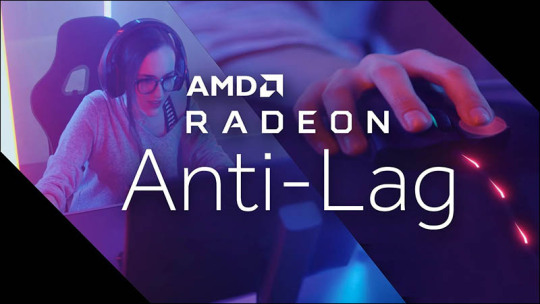
كيفية تفعيل خاصية Anti-Lag على بطاقات AMD
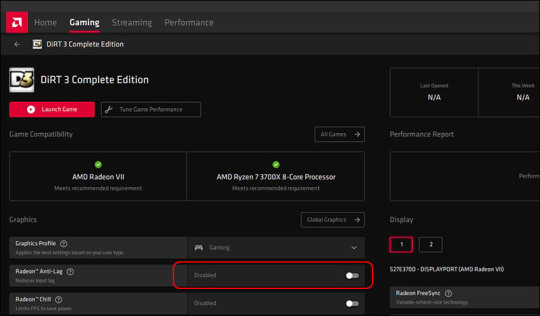
قبل أي شيء تأكد من تنزيل أحدث تعريف Driver المتوافق مع بطاقاتك الرسومية من موقع الشركة الرسمي. ثم قم بفتح برنامج AMD’s Radeon Software، يمكنك النقر على اختصار مفتاحي Alt+R لفتح البرنامج ثم انقر فوق أيقونة الترس المتواجدة في أعلى يمين نافذة البرنامج.
بعد ذلك من الشريط العلوي بجانب تبويب System انقر فوق تبويب Graphics وستجد على الفور أمامك جميع ألعابك التي تحتفظ بها على الهارد. اختار أي لعبة وسوف تجد أن أول خاصية وهي Anti-Lag، فقط قم بتفعيلها بتحريك المؤشر المتواجد أمامها حتى يتحول لونه إلى الأحمر. وهكذا أنت قمت بتفعيل ميزة Anti-Lag على بطاقتك.
اقرأ أيضاً: 5 طرق فعّالة لزيادة معدل الإطارات FPS وتحسين أداء الألعاب
كيفية تفعيل خاصية NVIDIA Ultra Low Latency على بطاقات إنفيديا

اقرأ أيضاً: أهم 5 أشياء يجب مراعاتها عند شراء لاب توب للألعاب
من الضروري أن تتأكد من تحميل أحدث تعريف متوافق مع كرت الشاشة نيفيديا ونظام الويندوز من موقع الشركة الرسمي. وبعد ذلك قم بفتح لوحة تحكم برنامج انفيديا من جانب الساعة.
ومن على يسار النافذة انقر فوق Manage 3D Settings. وهنا يمكنك تحديد العديد من الضوابط بشكل فردي لبعض الألعاب والبرامج أو أن تختار الإعدادات العامة من تبويب Global لكي يتم تطبيقها على جميع الألعاب والبرامج.
فقط ابحث عن ميزة Low Latency Mode ثم انقر فوق فوقها واختار On بدلاً من Off ومن الممكن أن تختار Ultra أيضاً، ولكن إذا واجهت مشكلة في بعض الألعاب، فمن الممكن أن تكتفي بتفعيلها على On فقط.
via كمبيوتر شوت
1 note
·
View note
Text
تحميل برنامج موبي كورة MobiKora أحدث اصدار بث مباشر المباريات 2021
يمكنك الآن تحميل برنامج موبي كورة Mobikora 2021 الجديد احدث اصدار، بث مباشر المباريات تطبيق من أفضل تطبيقات البث المباشر عبر الإنترنت ، لمشاهدة مباريات جميع الدوريات العالمية والعربية مجانا.
يوضح لك تطبيق موبي كورة جميع المعلومات التي تحتاجها عن كرة القدم والأوقات التي تقام فيها جميع البطولات المحلية والدولية ، الإسبانية ، الإيطالية ، الإنجليزية ، المصرية ، السعودية في جميع أنحاء العالم.
من أقوى البرامج المجانية التي تخدم الراديو لجميع المباريات وجميع الدوريات والدوريات العربية والأجنبية على الاندرويد وخاصة مشجعي ليفربول وبرشلونة وريال مدريد والأهلي والزمالك.
بث مباشر متابعة كأس أمم أوروبا 2021 يورو وكوبا أمريكا التي تشارك فيها الأرجنتين والبرازيل والأوروغواي.
تنزيل برنامج موبي كورة 2021 Mobikora apk مجانا
بعد تجربتنا مع العديد من برامج بث المباريات الأخرى ، نجد أن تطبيق موبي كورة MobiKora الأفضل بينهم ، وهنا مراجعة كاملة له :
- التطبيق غير متوفر على Google Play ، يمكنك تنزيله من هنا:
- النسخة الأولى من برنامج موبي كورة القديم لم يتم تعديلها بإصدار 2.1.7: تحميل.
- الإصدار الجديد هو احدث إصدار 3.3.5: تحميل.
- قم بتنزيل نسخة محدثة أخرى من التطبيق بدون إعلانات: تحميل.
- تحميل وتجربة أحد أقوى بدائل موبي كورة للاندرويد ولأجهزة ايفون و للكمبيوتر و للشاشة الذكية هو
- Al Ostoura tv أو Yassin TV في حالة وجود أي مشكلة في برنامج اليوم.

تحميل تطبيق موبي كورة
تطبيق موبي كورة mobikora
مميزات تطبيق موبي كورة Mobikora
- واجهة مستخدم موبي كورة سهلة وبسيطة ويمكنك التحكم فيها بسلاسة.
- جدول مباريات: ستجد فيه أهم مباريات اليوم ، وهي مرتبة حسب موعد بث المباراة سواء ليفربول ، محمد صلاح ، مان سيتي ، الأهلي والزمالك.
- باقة Bein Sport: ستجد فيها قائمة بجميع باقات bein sport مرتبة ويمكنك التنقل بينها بمجرد الضغط على أي قناة.
- القنوات التلفزيونية الرياضية: ستجد في هذه القائمة أشهر القنوات الرياضية التي تبث مباريات كرة القدم والأحداث الرياضية الأخرى.
- وجود أكثر من بث جودة تناسب جميع الباقات ومختلف سرعات الانترنت.
- حجم التطبيق صغير نسبيًا ولا يستهلك جزءًا كبيرًا من موارد الجهاز.
- دعم البحث عن التخزين المؤقت لضمان عدم الانقطاع.
- تابع البث في الخلفية على هاتفك المحمول.
- بث مباشر شاهد المئات من قنوات الترفيه OSN red والباقة الرياضية المشفرة أيضا mbc و glory.
- إمكانية البث من شاشة الهاتف إلى التلفاز مباشرة من خلال NFC وضبط إعدادات الشاشة.
عيوب تطبيق موبي كورة بث مباشر المباريات
- برنامج موبي كورة غير متوفر على متجر جوجل بلاي ولكن تستطيع تنزيل التطبيق من خلال موقع تطبيق نت.
- يحتوي mobi kora على الكثير من الإ��لانات وهذا يزعج عددًا كبيرًا من الأشخاص خلال مبارياتهم التلفزيونية المفضلة
- تستغرق حزمة تطبيق Mobi Kora فترة كبيرة بين كل تحديث والآخر "التحديثات المتأخرة"
- حدث بعض الانقطاع أثناء بث المباريات الكبرى للفرق الكبرى مثل دوري أبطال آسيا وأوروبا وأفريقيا
- إرسال الكثير من الاشعارات.
- في حالة وجود قناة لا تعمل ، تستطيع الكتابة إلى الدعم الفني للتطبيق وسيتم التقاط لقطة شاشة وإرسالها لإصلاح الخطأ في أسرع وقت ممكن
- لا يوجد إصدار لجهاز iPhone يعمل على IOS
كيفية تشغيل تطبيق موبي كورة MobiKora 2021 على الكمبيوتر
هناك طريقة غير مباشرة لتنزيله على جهاز الكمبيوتر ومشاهدة بث المباريات مجاناً ، بث مباشر ، ومتابعة جميع البطولات.
تعتمد الطريقة على تثبيت أو تثبيت محاكي لتثبيت التطبيقات على Windows ، ومحاكي مثل BlueStack أو Knox Player ، وإليك الخطوات بالترتيب:
قم بتنزيل bluestacks أو nox player وقم بتثبيته على جهازك.
- قم بتنزيل تطبيق موبي كورة من أي رابط نسخة من الإصدارات أعلاه.
- انقر فوق أيقونة apk التي قمت بتنزيلها.
- ستجد أنه يفتح في بيئة مشابهة تمامًا لنظام اندرويد على الهاتف المحمول ويمكنك نقل القنوات وتحديدها باستخدام الماوس.
- تمت تجربة هذه الخطوات عدة مرات وتعمل دون أي مشاكل ، لكنها تحتاج إلى جهاز كمبيوتر بقدرات عالية إلى حد ما سواء من حيث المعالج أو ذاكرة الوصول العشوائي.
هناك تطبيقات منافسة لبرنامج موبي كورة مثل
- Yassin tv ياسين تي في
- Yalla Shot يلا شوت
- Al Ostoura الأسطورة لبث المباريات
- Kora Online كورة اون لاين
- ، لكن جميعها في المركزين الثاني والثالث بعد هذا الإصدار.
موبي كورة
mobi kora - موبي كورة هو تطبيق رياضي خاص لمشاهدة مباريات اليوم مباشرة عبر الانترنت ، ومن مميزات التطبيق أنه مخصص لأجهزة الاندرويد ، ويسمح لك التطبيق بمتابعة جميع المباريات على القنوات المشفرة والمفتوحة من خلال الهاتف المحمول.
تحميل تطبيق موبي كورة
خاصة بالنسبة لهواتف الآندرويد، تحميل تطبيق موبي كورة للكمبيوتر الشخصي و Mobi Kora لأجهزة iPhone ، ويقوم برنامج MobiKora بتنزيل الكثير من الصفات المختلفة للمشاهدة بحرية كاملة من أجل ضمان سرعات مختلفة للمشاهدين.
يقدم برنامج موبي كورة Mobikora الكثير من حزم الانترنت المحدودة التي توفر جودة مختلفة متوسطة وعالية 360P ، ولديك الحرية في اختيار جودة أعلى بين 480P و 720P لمشاهدة المباريات المفضلة لديك.
mobikora tv تطبيق موبي كورة تي في هو تطبيق مميز لعشاق كرة القدم ، حيث يوفر لمستخدميه إمكانية متابعة بث مباشر مباريات كرة القدم مع توفير جدول للمباريات التي يتم عرضها بشكل يومي ، حتى يتمكن مستخدمو تطبيق موبي كورة من متابعتها بعرض واضح. من أهم الفرق ومواعيد المباريات.
mobikora live pc تطبيق موبي كورة لايف هو أحد أفضل تطبيقات مشاهدة مباريات كرة القدم ، والذي تستطيع من خلاله متابعة الدوريات المختلفة حول العالم سواء كانت عربية أو أوروبية بجودة مميزة ومختلفة طوال الوقت وبسرعات مختلفة تتناسب مع خدمة الإنترنت الخاصة بك.
يوفر لك تحميل تطبيق موبي كورة MobiKora Direct Download الكثير من القنوات التلفزيونية الشهيرة التي تعرض مباريات كرة القدم بشكل حصري ، بالإضافة إلى مجموعة كبيرة من القنوات الأخرى لعرض الأفلام والمسلسلات المتنوعة بحيث يمكن لمستخدمي برنامج موبي كورة استخدامها لمشاهدة ما يريدون متابعته سواء يتعلق بالرياضة أو المباريات أو غيرها.
من مميزات موبي كورة Mobikora لأجهزة الكمبيوتر والهواتف المحمولة سهولة استخدامها ، وتوفر لمستخدميها عددًا كبيرًا من الميزات الرائعة ، والتي تشمل سهولة الإبلاغ عن المشكلات ، والتواصل مع مطوري التطبيقات ، ومتابعة تطبيق موبي كورة.
صفحات على مواقع التواصل الاجتماعي المختلفة مثل فيسبوك وتويتر ويوتيوب وغيرها.
موبي كورة Mobikora
تطبيق مناسب للأجهزة المختلفة التي تعمل بنظام أندرويد ومتوفر بحجم مناسب وهو مجاني لكنه يتضمن ظهور الإعلانات ، والتطبيق مجاني يمكن لك الحصول عليه لمتابعة المباريات والقنوات الرياضية والتلفزيونية المختلفة .
يمكن تنزيل تطبيق موبي كورة mobikora tv باستخدام رابط التنزيل السابق للوصول إلى الموقع الذي يوفر إمكانية تنزيل تطبيق موبي كورة، ومن ثم بإمكانك التأكد من فتح الرابط باستخدام متصفح مناسب حتى لا تواجه مشكلات أثناء عملية التنزيل. ثم عليك الضغط على خيار تحميل تطبيق موبي كورة لتحصل عليه مع اكتمال عملية التنزيل ، انتظر حتى يتم تثبيت تطبيق موبي كورة على الهاتف ، والآن افتح التطبيق واستخدمه متى شئت.
تعرض الصفحة الرئيسية للتطبيق جدولاً زمنيًا لمباريات اليوم ، ويتم عرض تاريخها في شريط أعلى النافذة الرئيسية للتطبيق. كما يمكن لك متابعة جدول مباريات دوري أبطال أفريقيا وجدول مباريات كأس الأبطال الدولية على آيفون وأندرويد جودة مرتفعة.
كل هذه الخيارات متاحة على الصفحة الرئيسية للتطبيق ، وروابط للعديد من القنوات الرياضيه الشهيرة والمتميزة مثل: beIN الرياضية ، وقنوات OSN ، وقنوات ON TV ، وقنوات النيل والحياة ، وقنوات روتانا.
من مزايا موبي كورة Mobikora للكمبيوتر الشخصي و Mobikora for iPhone أن برنامج موبي كورة مجاني تمامًا ويمكن تنزيله دون الحاجة إلى دفع أي أموال.
لا يتضمن برنامج موبي كورة الحصول على نسخة مدفوعة ، ولكنه يتضمن ظهور الإعلانات أثناء استخدام موبي كورة، حتى يتمكن مطورو برنامج موبي كورة من الاستفادة منه. كما أن تصميم تطبيق موبي كورة Mobikora مميز ، ويتم عرض الخيارات بوضوح من خلاله ، حيث يوفر الكثير من قنوات مشاهدة كرة القدم والقدرة على متابعتها بشكل جيد ، ومن السهل جدًا التنقل بينها واختيار ما يناسبك.
Read the full article
#mobikora#الاسطورةبثمباشر#الاسطورةلبثالمباريات#بثمباشرالاسطورة#بثمباشرمبارياتاليوم#تحميلموبيكورة#تطبيقموبيكورة#موبيكورة#ياسينتيفي
0 notes
Link

خلال يوم العمل المعتاد ستحتاج إلى التقاط لقطات شاشة في الكمبيوتر المحمول لالتقاط عملك على الأرجح قبل شكله النهائي سواء كان جهاز كمبيوتر محمول يعمل بنظام Windows أو جهاز كمبيوتر شخصي أو جهاز Mac يمكنك التقاط صور ثابتة لكل شيء تقريبًا على الشاشة وحفظها كملفات JPG أو PNG لاستخدامها لاحقًا ومع ذلك تختلف خطوات التقاط لقطات شاشة screenshot على أجهزة الكمبيوتر وفقًا للبرنامج تأتي كل من أجهزة الكمبيوتر المحمولة التي تعمل بنظام Windows و macOS مزودة بمجموعة من الطرق أو الأوامر الخاصة بها لالتقاط لقطة شاشة وإذا لم تكن على دراية جيدة بها فقد يكون ذلك صعبًا بعض الشيء لكن لا تقلق لقد قمنا فيما يلي جميع الخطوات المدرجة لالتقاط لقطة شاشة على أجهزة الكمبيوتر المحمولة التي تعمل بنظام Windows 10 / Windows 7 أو أجهزة الكمبيوتر الشخصية وماكنتوش الخطوات بسيطة وسهلة التعود عليها.
كيفية التقاط screenshot على أجهزة اللاب توب / أجهزة الكمبيوتر التي تعمل بنظام Windows 10 ؟
هناك عدة طرق لالتقاط لقطة شاشة على أجهزة اللاب توب / أجهزة الكمبيوتر التي تعمل بنظام Windows 10 الخطو��ت الخاصة بكيفية التقاط لقطة شاشة على أجهزة الكمبيوتر المحمولة التي تعمل بنظام Windows 7 هي نفسها إلق نظرة:

1. التقط لقطة شاشة على كمبيوتر محمول يعمل بنظام Windows 7/10 باستخدام التطبيق
يأتي كل من Windows 10 و Windows 7 مع تطبيق مخصص يسمى "أداة القطع" لالتقاط أي لقطة شاشة يلتقط التطبيق لقطة شاشة ويحفظها كملف صورة دون لصقها أولاً في برنامج آخر للقيام بذلك انتقل إلى قائمة ابدأ وابحث عن أداة القطع سيفتح التطبيق بخيارات مثل "جديد" و "الوضع" و "تأخير" و "إلغاء" و "خيارات".
من ناحية أخرى ، يتيح لك خيار "الوضع" اختيار نوع شكل لقطة الشاشة الذي تريده يمكنك اختيار أي شيء من ملء الشاشة إلى الشكل المستطيل إلى الشكل الحر سيؤدي زر "إلغاء" إلى إيقاف العملية بينما يتيح لك خيار "تأخير" ضبط مؤقت لأخذ لقطة شاشة.
2. التقلط الشاشة في Windows باستخدام هذا المفتاح
بصرف النظر عن التطبيق يتيح الكمبيوتر المحمول الذي يعمل بنظام Windows للمستخدمين أيضًا التقاط صورة ثابتة على الشاشة باستخدام مفتاح "PrtScn" يمكنك طباعة الشاشة على كل من أجهزة الكمبيوتر المحمولة التي تعمل بنظام Windows 10/7 باستخدام هذا الخيار يوجد مفتاح PrtScn في الغالب في الزاوية العلوية اليمنى من لوحة المفاتيح.
اضغط على المفتاح لالتقاط لقطة شاشة لشاشة الكمبيوتر المحمول بالكامل في الحافظة والتي يمكنك لصقها بعد ذلك على الرسام أو Microsoft Word أو أي برنامج آخر يعرض صورة في بعض أجهزة الكمبيوتر المحمولة ، قد يحتاج الزر إلى مساعدة من مفتاح الوظيفة المسمى "Fn" اضغط على Fn + PrtScn لالتقاط لقطة شاشة على أجهزة الكمبيوتر هذه.
3. التقاط لقطة شاشة للنافذة النشطة باستخدام Alt + PrtScn
ينسخ هذا الخيار النافذة النشطة فقط الشاشة التي تعمل عليها إلى الحافظة والتي يمكنك لصقها في برنامج آخر استخدم زر PrtScn مع مفتاح "Alt" لالتقاط لقطة شاشة على كمبيوتر محمول يعمل بنظام Windows 7 أو Windows 10.
4. مفتاح Windows + Shift + S لأخذ لقطة شاشة لجزء معين
تريد التقاط جزء معين اضغط على هذه المفاتيح الثلاثة Windows + Shift + S معًا سيؤدي هذا إلى تعتيم الشاشة وتغيير مؤشر الماوس للسحب حدد الجزء الذي تريد التقاطه سيتم نسخ لقطة الشاشة إلى الحافظة والتي يمكنك بعد ذلك لصقها على أي برنامج يدعم صورة.
5. احفظ لقطة الشاشة مباشرة على جهاز الكمبيوتر باستخدام مفتاح Windows + PrtScn
إذا كنت لا تريد نسخ لقطة الشاشة إلى الحافظة فاستخدم مفتاح Windows + أمر اختصار PrtScn على الكمبيوتر المحمول الذي يعمل بنظام Windows لحفظها كملف صورة سيؤدي الضغط على المفاتيح إلى التقاط لقطة شاشة للشاشة بأكملها وتخزينها في مجلد "الصور" في مجلد فرعي يسمى "لقطات الشاشة"

6. مفتاح Windows + G
هذا الخيار مخصص للاعبين الذين يرغبون في التقاط لقطة شاشة على كمبيوتر محمول يعمل بنظام Windows أثناء لعب اللعبة ، اضغط على المفتاحين: Windows و G معًا لتراكب اللعبة انقر على أيقونة الكاميرا أو اضغط على مفتاح Windows + Alt + PrtScn لالتقاط لقطة شاشة.
سيتم حفظ لقطة الشاشة داخل مجلد "مقاطع الفيديو" في مجلد فرعي يسمى "Capture" يمكن لمن يلعبون الألعاب على Steam الضغط على F11 لأخذ لقطة شاشة والتي يمكنك الوصول إليها بعد ذلك من مجلد "Steam".
كيفية التقاط لقطات شاشة على أجهزة كمبيوتر ماك MacOS
يحتوي macOS أيضًا على مجموعة من الخيارات لالتقاط لقطة شاشة ولكل منها فوائده الخاصة.
1. Command + Shift
إنها أسهل طريقة لالتقاط لقطة شاشة على أجهزة كمبيوتر MacOS المحمولة ببساطة اضغط على هذه المفاتيح الثلاثة معًا وسوف تلتقط صورة ثابتة للشاشة بأكملها 2. Command + Shift + 4 هذا أمر متقدم قليلاً يتيح لك التقاط جزء معين من الشاشة سيحول المؤشر إلى علامة تصويب تحددها واسحبها في أي مكان حول الشاشة لالتقاط لقطة شاشة.
بالإضافة إلى ذلك يمكنك الضغط على شريط المسافة وتحريره والذي سيحول التقاطع إلى رمز كاميرا صغير قم بتمرير الرمز فوق النافذة التي تريد التقاطها حتى يتم تمييزها ثم انقر فوقها أو اضغط على إدخال.
اضغط مع الاستمرار على شريط المسافة باستخدام هذا الأمر (بعد السحب لتمييز منطقة ولكن قبل تحرير زر الماوس أو لوحة التتبع) لقفل شكل وحجم المنطقة المحددة وإعادة وضعها في أي مكان على الشاشة يكون هذا مفيدًا إذا كانت المنطقة المحددة في البداية بعيدة بعض الشيء.
أخيرًا يمكنك الضغط باستمرار على مفتاح "Shift" بعد السحب لإبراز منطقة ولكن قبل تحرير زر الماوس لقفل كل جانب من المنطقة المحددة مع الاستمرار في وضع الحافة السفلية لأعلى أو لأسفل .
2. Command + Shift + 5
يمنحك هذا الخيار بشكل أساسي لقطة الشاشة بمجرد استدعاء الأمر سترى مربعًا على الشاشة يمكنك ضبطه حسب رغبتك ومجموعة من الخيارات الأخرى.
يمكنك ببساطة الضغط على "إدخال" لالتقاط لقطة شاشة للمنطقة المحددة أو تحديد خيار "التقاط الجزء المحدد" من اللوحة الصغيرة أدناه تشتمل اللوحة أيضًا على أزرار "Capture Entire Screen" و "Capture Selected Window" إلى جانب زري تسجيل فيديو يتيحان لك تسجيل شاشتك بالكامل أو تحديدها وزر "خيار" لتحديد محرك الأقراص الذي تريد حفظه لقطات شاشة ضبط المؤقت من بين أشياء أخرى على اليسار يوجد زر "X" لإغلاق لوحة لقطة الشاشة والذي يمكن القيام به باستخدام مفتاح Escape.
3. Command + Shift + 6
هذا الخيار متاح فقط لإصدار MacBook المزود بـ Touch Bar حيث يتيح لك التقاط لقطة شاشة لشريط Touch Bar سيتم تخزين جميع لقطات الشاشة التي تم التقاطها على أجهزة كمبيوتر macOS المحمولة على سطح المكتب ومع ذلك يمكنك تغيير الموقع إلى أي محرك / مجلد تفضله للقيام بذلك اضغط على Command-Shift-5 -> انتقل إلى خيارات -> وحدد موقع الحفظ مع هذا سيتم حفظ جميع لقطات الشاشة المستقبلية في هذا المجلد أو محرك الأقراص.
0 notes
Text
تنزيل فيس بوك 2024 Facebook APK اخر اصدار مجانا

تنزيل فيس بوك 2024 Facebook APK اخر اصدار مجانا
سوف اتلكم الان عن تطبيق يسمي تنزيل فيس بوك Facebook وهو مشابه شويه الي تطبيق يسمي فيس بوك لايت وسوف اقوم بنذة مختصر عن هذا التطبيق. تحميل فيس بوك هو من اهم التطبيقات الموجودة علي وسائل التواصل الاجتماعي والسوشيال ميدايا عموما وهو التطبيق الاساسي وعملوا تطبيق واصداره منه يسمي تطبيق فيس بوك لايت وهو مشابه من تطبيق فيس بوك الاصلي وهو من اهم التطبيقات الموجودة ومتنشره جدا وهذا نظرا لمميزاته وخصائصه المهم. سوف اتلكم عن تنزيل فيس بوك هو يتم تنزله عن طريقة تطبيق المتجر او تطبيق جوجل بلاي وهو يحتاج الي انترنت علي الهواتف الذكية. ويتم تنزله علي طول ولا يستغر وقت كثير
انشاء حساب بعد تنزيل فيس بوك 2024 Facebook
بعد ان قمت ب تنزيل فيس بوك ويوجد معك انترنت سوف تقوم بانشاء حساب وهذا يحتاج منك بعد الشروط وانك تجاوب علي الاسئله اللي موجوده داخل التطبيق اولا قد يتطلب منك رقم الهاتف وشرط ان يكون الخد تبع الهاتف موجود معك في الهاتف لان سوف يتم ارسل لك باسورد الفيس بوك لعدم تدخل احد علي الحساب بتاعتك.
تانيا قد يطلب منك الاسم لاول ثم بعد ذلك الاسم الاخير او العائلي وبعد ذلك يطلب منك تاريخ الميلاد وبعد ذلك تحديد الهوية. سواء ذكر او انثي او نشاط تجاري وهكذا وبعدين ذلك يتم عمل كلمة سر خاصة بك وبعدين بيتم ارسال لك كلمه سر قويه. ويجب ان لا تسمح لاحد بالاطلاع عليها وبكده بتكون عملت حساب بعد تحميل فيس بوك Facebook. وممكن انت تحط صوره لك يوجد ميزه مهمه. وقد تكون من اهم الممزات وهي الا تسمح لاحد باخد اسكرين شوت من صوره البروفايل الخاصه بك. وبعدين ذلك ممكن تكتب معلومات خاص بك مثلا عنوانك. او تربط بتاريخ ميلادك او تدرس في اي او كليه اي او بتشغل اي او مشاركه في اي جروب او متطوعي في كذا حاجه بتقدر تعمل ده عندك علي الصفحه بتاعتك وكمان ممكن تحط لينك الصراحه بتاعتك ويوجد مميزات عديدة في تنزيل فيس بوك وسوف اقوم بشرحها الان
مميزات تنزيل فيس بوك 2024 Facebook APK
قد يوجد العديد من مميزات في هذا التطبيق ومنها:
- ومن اهم المميزات الموجوده داخل التطبيق وهي عدم حفظ او اخد اسكرين شوت للصوره البروفايل الخاص بك.
- يمكنك عزيزي المستخدم ان تكون بنشر ما تحتاج ��لي الصفحه الخاصة بك. بعد تحميل فيس بوك ويمكنك ايضا انت تقوم بمشاركة كل شيء مع اصدقائك.
- ويوجد العديد من المميزات الموجودة بعد تحميل فيس بوك ومنها ايضا. ممكن تنشر اي فيديو خاصه بك علي صفحتك.
- وفي بعد الحاجات الموجودة برضو انك تقدر تبقا مشترك وعضو في اي جروب علي تطبيق فيس بوك.
- ويوجد ميزه تانيه وهي انت تقوم بعمل الوضع الليلي. لو انت بليل وده بخلصي التطبيق لونه أسود. وهذا موجود داخل الاعدادات.
- ويمكنك ايضا انت تدخل بعد تنزيل فيس بوك من اي جهاز سواء هاتف او ايفون او كمبيوتر او لاب توب او تابلت طلامه انت عزيز المستخدم حافظ كملة السر. وهذا غير موجود في اي تطبيق اخر.
ويمكنك ايضا انت تقوم بعمل بيدج خاصه بك وبشغلك تنزيل فيس بوك. ويمكن ان تكون خاصة وقد تحتاج دعوه لكل شخص أثناء دخوله البيدح وممكن انت تكون عامه وبكده اي شخص. ممكن يدخلها وممكن كمان تعمل خاصية في حين ان البيدج تكون عامه في حالتين ان يتم دخول اي شخص بمجرد ان يضغظ علي كلمة انضمام. والحاله التانيه ان عندما يتم الضغط علي كلمه انضمام لازن انت توافق الاول. ويمكنك ايضا انت تعمل شروط معينه لكي يتم دخول العضو الجروب وهي ان يتم الاجابة اللي تم وضعها علشان اي شخص يدخل الجروب وهي مثلا هل انت انثي او ذك او تحترم أعضاء الجروب وممنوع نشر اي حاجه مش كويسه الي بعد مراجعة الادمن لهذا المنشور وان ممنوع اي لفظ مش كويس والا سوف يتم حظرك او خروج من الجروب وبان وكمان ممنوع الدخول خاص. لاي شخص.
بعض الاسئلة الشائعة حول تنزيل فيس بوك 2024 Facebook
هل تتوافر تحديثات مستمرة بعد تنزيل فيس بوك؟
نعم بالطبع تتوافر تحديثات مستمرة لتطبيق فيس بوك من قبل الشركة المطورة لة.
هل يمكن تنزيل فيس بوك من جوجل بلاي؟
نعم بكل سهولة يمكنك فعل ذاللك من الرابط في الاعلي.
Read the full article
0 notes
Photo

افضل برنامج لعمل نسخة احتياطية تطبيق مميز للاندرويد على الكمبيوتر 2020 CoolMuster https://www.plustb.com/2020/03/CoolMuster.html
افضل برنامج لعمل نسخة احتياطية تطبيق مميز للاندرويد على الكمبيوتر 2020 CoolMuster
افضل, برنامج, لعمل, نسخة, احتياطية, تطبيق, للاندرويد, على, الكمبيوتر, النسخ, الاحتياطي, للكمبيوتر, استعادة, جوجل, درايف, كيفية, google ,drive, عمل, نسخة, للواتس, للاندرويد, للويندو, اخذ, للايفون, طريقة, للروم اندرويد, عربي, مجانا,
CoolMuster
CoolMuster
سنقدم لكم اليوم في هاته التدوينة شرح طريقة تنزيل افضل تطبيقات مجانية
من المعلوم للجميع أن نظام التشغيل اندرويد يعمل على مجموعة متنوعة من الأجهزة، على سبيل المثال هناك الهواتف والاجهزة اللوحية وكذلك أجهزة التلفاز، على الرغم من أن الأخير محدود مقارنة بالهواتف والاجهزة اللوحية، على أي حال، مع هذا التنوّع بالتأكيد سيكون هناك عدة إصدارات مختلفة تعمل على عدد لا يحصى من الأجهزة، وما يزيد الامر تعقيدًا، هو ان هذه الأجهزة لا تعمل جميعها بنفس الآلية وليست قادمة بنفس المميزات، فمثلًا شركة سامسونج تقوم بتعديل نظام أندرويد بما يتماشى مع أجهزتها، فضلًا عن باقي الشركات التي تُعدّل نظام التشغيل من أجل منح مستخدميها تجربة مخصصة.
لهذا السبب ، مع وجود الكثير من الاختلافات في الأجهزة وآلة العمل نفسها ، فإنه يجعل من الصعب إجراء نسخ احتياطي للبيانات على هاتف Android المحمول ، وذلك على عكس الحال مع نظام iOS المقابل ، لذلك قد لا تكون هناك أداة أو تطبيق محترم الذي يسمح لك بعمل نسخة احتياطية من المعلومات واستعادتها على هاتف ذكي يعمل بنظام Android والأهم من ذلك ، لتجربة هذا النسخ الاحتياطي والإصلاح بشكل موثوق ، من ناحية أخرى ، تستغرق النسخ الاحتياطية من Google وقتًا طويلاً ، خاصة عندما يكون لد��ك الكثير من البرامج واللقطات السريعة والمستندات المختلفة ، لهذا السبب ستجد سوقًا ضخمًا للبرامج التي تملأ هذه الحفرة.
من خلال هذا النص ، يمكننا التعرف على هذا النوع من الحزم أو الحزم ، المسمى CoolMuster ، حتى نتعرف على الخدمة ومواهبها وما يمكن أن يستفيد منه الشخص ، والاختلافات بينها وبين حزم النسخ الاحتياطي الأخرى ، ولكن قبل ذلك ، يأخذ التصريح فكرة مفضلة تقريبًا طريقة النسخ الاحتياطي في Android.
فكرة عامة عن نسخ بيانات اندرويد احتياطيًا:
ععندما يتعلق الأمر بالنسخ الاحتياطي للهاتف المحمول الذي يعمل بنظام Android ، لا يتضمن هذا إجراء نسخ احتياطي لأداة التشغيل نفسها ، أو سجلات ROM المخصصة ، أو ربما من حيث إحصائيات هاتف Android التي تتمتع بقدرات الجذر ، لأن البرنامج من الشائع أن يتم إعادة تشغيل هاتف Android المحمول مرة أخرى للتطبيقات والصور والأفلام ، وهو أمر ضروري على حساب أنه يمكن نسخ pix والصور المتحركة عن طريق توصيل هاتف محمول بجهاز كمبيوتر ، ونسخ المستندات إلى موقع آمن ، و التطبيقات في هذا الصدد عادة ما تكون هدية داخل Google Play save.
وبالتالي ، فإن نظام النسخ الاحتياطي مع أحد البرامج أو الحزم الكبيرة لنظام Android لن يساعد الآن فقط في استعادة الصور والصور المتحركة والبرامج ، ولكن أيضًا الرسائل وجهات الاتصال وسجلات الهاتف ، والأهم من ذلك في مرحلة ما من الإصلاح العملية ، ستستعيد كل شيء كما أصبحت ، يمكن تثبيت جميع تطبيقاتك وتجميعها في مجلدات ، وستظهر الرسائل داخل تطبيق المراسلة ، وستظهر جهات الاتصال والتحدث إلى السجل في التطبيقات الخاصة بها ، وبسرعة قد الآن لا يجب أن تضيف أي تقرير في جهازك يدويًا ، هذا ما يفعله CoolMuster تمامًا.
التعريف بتطبيق CoolMuster:
الموضوعات فائقة الحداثة من المدونة
CoolMuster هو تفضيل لا يصدق إذا كنت تبحث عن نسخة احتياطية من أداة Android ، كونها الأساسي الذي يغطي الأساسيات ، وبعد ذلك يمكنك عمل نسخة احتياطية يمكن الاعتماد عليها من أي وجميع الإحصائيات على الهاتف ، بالإضافة إلى إصلاحها مرة أخرى و دون لمس طريقة نسخ ولصق المستندات مرة أخرى ، بالإضافة إلى ذلك ، يعمل البرنامج في أزواج ، لذلك تحتاج إلى نشر عميل جهاز الكمبيوتر الخاص به على كمبيوتر محمول يعمل بنظام التشغيل windows أو Mac ، وسوف ينشر أو يطلب منك تثبيت برنامج شريك في الهاتف المحمول الذي يعمل بنظام Android ، وبشكل جماعي ، ستكون قادرًا على نسخ كل شيء احتياطيًا.
كيفية الاتصال بجهاز اندرويد مع CoolMuster؟
شروح
صوره
CoolMuster (1)
يمكن لـ CoolMuster الاتصال بهاتف Android الذكي الخاص بك بالتأكيد بإحدى طريقتين ، الأولى من خلال كابل المعلومات ، والثانية من خلال الشبكة اللاسلكية ، وهنا يجب أن ترتبط كل الأدوات والهاتف الذكي والكمبيوتر المحمول بالمساواة شبكة wi-fi ، وكما أشرنا ، قد ترغب أيضًا في تنزيل تطبيق CoolMuster في جهاز Android الخاص بك ، حتى إجراء التحقق من الاتصال عن طريق مسح رمز الاستجابة السريعة على الكمبيوتر المحمول من هاتفك الذكي.
الاستعادة السريعة وأكثر:
بالمجمل، تستغرق عملية استعادة البيانات وقتًا طويلًا "يختلف الأمر حسب حجم الملفات"، ولكن عندما يتعلق الأمر بإرجاع كافة البيانات من صور وفيديوهات ومستندات ورسائل قصيرة وجهات اتصال ,,إلخ كما هي ومرتبة كما هي فإن الاستعادة تتطلب وقتًا أكبر، لكن مع CoolMuster يختلف الامر كليًا، حيث يقوم بكل هذا وبفترة زمنية قصيرة بشكل مدهش، حيث للتطبيق القدرة على نسخ بيانات بحجم 2 غيغا بايت احتياطيًا في غضون 4 دقائق فقط، واستعادة هذه البيانات في نفس الإطار الزمني.
شروح
CoolMuster2
كما ويمنحك تطبيق CoolMuster على أندرويد وكذلك على سطح المكتب مديرًا للملفات بهدف تصفحها، أيضًا يتيح أداة التقاط لقطة للشاشة "سكرين شوت".
كيف يعمل تطبيق CoolMuster ؟
CoolMuster3
بمجرد إنشاء مشتري CoolMuster بالكمبيوتر المحمول وربطه بجهاز Android الخاص بك ، ستقوم الأداة دون إبطاء بتجربة جهازك للإحصاءات وإدراجها لك ، وبينما تكون مستعدًا لاستعادة معلوماتك ، قم بزيارة علامة التبويب "مجموعة أدوات مذهلة" واختيار خيار النسخ الاحتياطي ، حتى تتمكن من تحديد ما تم حفظه ويمكنك استبعاد كل ما لا تحتاج إلى حفظه ، وللحصول على حقائق أفضل تحتاج إلى توصيل هاتفك المحمول وفي علامة التبويب Toolkit الرائعة ، حدد خيار الاستعادة.
تسعير وتنزيل CoolMuster؟
تطبيق CoolMuster متاح مجانًا لفترة تجريبية مقيدة ، وبعد ذلك عليك التسوق للحصول على التطبيق ، وعبر الطريقة ، فإن خيارات التسعير ليست باهظة الثمن كما هو الحال مع الحد الأقصى من التطبيقات والتطبيقات في هذا الصدد ، حيث يقدم لك البرنامج اشتراكًا سنويًا يبلغ حوالي 30 دولارًا ، وترخيصًا مدى الحياة بسعر 40 دولارًا ، حيث توجد خيارات متاحة لشراء التراخيص بكميات كبيرة.
توضح هذه المقالة التفصيلية طريقة استخدام ميزة النسخ الاحتياطي لأعلى المعلومات وإصلاحها على جهاز كمبيوتر يعمل بنظام التشغيل Windows Server 2003. هذا النص مخصص للعملاء الذين يعيدون إعداد المعلومات واستعادتها ، ويتضمن معلومات تقريبًا عن الطريقة التي يتم بها إعادة تكوين أداة المعلومات والسجل المحلي وإصلاحها.
لأداء التقنيات المشار إليها في هذا النص ، يجب أن تكون مسجلاً كعضو في مؤسسة Admins أو منظمة Backup Operators.
النسخ الاحتياطي للخادم
يمكن النسخ الاحتياطي للبيانات يدوياً أو استخدم معالج "النسخ الاحتياطي"، التي يتم تضمينها في ميزة "النسخ الاحتياطي". يمكنك نسخ احتياطي كامل محتويات الملقم، الأجزاء المحددة من الملقم أو بيانات حالة النظام (معلومات تكوين النظام).
لعمل نسخة احتياطية من الملفات أو المجلدات المحددة
انقر فوق ابدأ ، وأشر إلى كافة الحزم ، وعامل الملحقات ، وأشر إلى أدوات النظام ، ثم انقر فوق النسخ الاحتياطي. بدء تشغيل النسخ الاحتياطي أو معالج الاستعادة.
انقر فوق وضع متفوق.
انقر فوق علامة التبويب النسخ الاحتياطي.
في قائمة المشروع ، انقر فوق جديد.
تكبير الطاقة أو المجلد الذي يحتوي على الكائنات التي تريد نسخها احتياطيًا. انقر لتحديد حاويات التعبئة الاختبارية اللاحقة للملفات أو المجلدات أو محركات الأقراص التي تحتاج إلى نسخها احتياطيًا.
داخل مربع وجهة النسخ الاحتياطي ، حدد مكان العطلة للنشاط الجديد تمامًا. للقيام بذلك ، قم بأحد الإجراءات التالية:
إذا كنت تريد إجراء نسخ احتياطي للمستندات والمجلدات إلى تقرير ، فانقر فوق تسجيل.
في حالة احتياجك مرة أخرى لأعلى الشريط ، انقر فوق أداة الشريط.
ملاحظة: إذا كانت أداة الشريط غير مرتبطة بالكمبيوتر ، فإن السجل هو نوع وسائط النسخ الاحتياطي الوحيد المتاح في
حاوية وجهة النسخ الاحتياطي.
داخل سجل النسخ الاحتياطي أو حاوية مكالمة الوسائط ، قم بأحد الإجراءات التالية:
إذا كان أحد السجلات مدعومًا ، فحدد الدورة التدريبية واسم السجل للسجل الاحتياطي (.bkf). أو ، انقر فوق "استعراض" ، وحدد الموقع الذي تريد تخزين المستند فيه واسم السجل ، وبعد ذلك انقر فوق المخزن.
إذا تم نسخ الشريط احتياطيًا ، فانقر فوق الشريط الذي تريد استخدامه.
في قائمة المعدات ، انقر على الخيارات ". اضبط بدائل النسخ الاحتياطي الإضافية التي تحتاجها في علامات تبويب مناسبة لصفحة البدائل. انقر على كافية.
انقر فوق بدء النسخ الاحتياطي.
في حالة رغبتك في تعيين بدائل نسخ احتياطي متقدمة تتضمن التحقق من صحة البيانات أو عمليات ضغط الأجهزة ، انقر فوق متفوق. اختر الخيارات التي تريدها وانقر على زر مناسب.
مراجعة الإعدادات في صفحة النسخ الاحتياطي للإحصاءات الهامة. تحديد ما إذا كانت هذه النسخة الاحتياطية تريد تحديث المعلومات الموجودة على وسائط الوجهة بالفعل ، أو إضافة هذه النسخة الاحتياطية إلى السجلات الموجودة.
انقر فوق بدء النسخ الاحتياطي.
لجدولة النسخ احتياطي للتاريخ أو الوقت الأحدث
تحتاج إلى تشغيل عملية النسخ احتياطي عند استخدام النظام منخفضة. ومع ذلك، قد تكون مثل هذه الأوقات المتأخرة من الليل أو في عطلة نهاية الأسبوع. يمكنك جدولة مهام النسخ الاحتياطي لتشغيل في يوم معين والوقت.
ملاحظة: يجب تشغيل خدمة "جدولة المهام" لجدولة عملية النسخ احتياطي،.
انقر فوق ابدأوأشر إلى كافة البرامج، أشر إلى البرامج الملحقة، أشر إلى أدوات النظام، وثم انقر فوق النسخ الاحتياطي. بدء النسخ الاحتياطي أو "معالج الاستعادة".
انقر فوق الوضع المتقدم.
انقر فوق علامة التبويب نسخ احتياطي .
في القائمة مهمة ، انقر فوق " جديد".
قم بتوسيع محرك الأقراص أو المجلد الذي يحتوي على العناصر التي تريد إجراء نسخ احتياطي. انقر لتحديد خانات الاختيار المجاورة للملفات أو المجلدات أو محركات الأقراص التي تريد إجراء نسخ احتياطي.
في مربع وجهة النسخ الاحتياطي ، حدد الوجهة للوظيفة الجديدة. للقيام بذلك، قم بأحد الإجراءات التالية:
إذا كنت تريد إجراء النسخ الاحتياطي للملفات والمجلدات إلى ملف، انقر فوق " ملف".
إذا كنت تريد إجراء النسخ الاحتياطي للشريط، انقر فوق جهاز شريط.
ملاحظة: إذا جهاز شريط غير متصل بالكمبيوتر، الملف هو نوع وسائط النسخ الاحتياطي فقط متوفرة في
مربع وجهة النسخ الاحتياطي .
في المربع اسم ملف أو وسائط النسخ الاحتياطي ، نفذ أحد الإجراءات التالية:
إذا كان يتم النسخ الاحتياطي لملف، حدد اسم الملف والمسار لملف النسخ الاحتياطي (.bkf). أو، انقر فوق استعراض، حدد الموقع حيث تريد حفظ الملف واسم الملف، وثم انقر فوق حفظ.
إذا كان يتم النسخ الاحتياطي للشريط، انقر فوق الشريط الذي تريد استخدامه.
من القائمة أدوات ، انقر فوق " خيارات". تعيين خيارات النسخ الاحتياطي الإضافية التي تريدها في علامات التبويب المناسبة من الصفحة " خيارات ". انقر فوق موافق.
انقر فوق بدء النسخ الاحتياطي.
انقر فوق جدولة.
إذا طالبتك أي رسالة بحفظ تحديدات النسخ الاحتياطي الحالية، انقر فوق " موافق". في حفظ باسم الصفحة التي تظهر، حدد الاسم والموقع الذي تريد حفظ النسخة الاحتياطية، وثم انقر فوق حفظ.
في المربع اسم المهمة ، اكتب اسماً لمهمة النسخ الاحتياطي المجدولة، ومن ثم انقر فوق خصائص.
انقر فوق علامة التبويب جدولة . في مربع الحوار جدولة المهمة ، انقر فوق تكرار مهمة النسخ الاحتياطي بتشغيل، ثم في المربع وقت البدء ، تحديد وقت عندما تريد النسخ الاحتياطي لتشغيل، ثم انقر فوق موافق.
في الصفحة تعيين معلومات الحساب الذي يظهر، اكتب اسم المستخدم وكلمة المرور للمستخدم الذي تريد تشغيل النسخ الاحتياطي المجدول ل، وثم انقر فوق موافق.
انقر فوق موافق.
مهمة النسخ الاحتياطي المجدولة التي يظهر في التقويم في علامة التبويب جدولة المهام . بدء تشغيل مهمة النسخ الاحتياطي المجدولة تلقائياً في وقت والبيانات التي قمت بتحديدها.
أغلق صفحة أداة النسخ الاحتياطي .
ا يمكنك جدولة عملية النسخ الاحتياطي
يجب تشغيل خدمة "برنامج جدولة المهام" قبل أن تتمكن من جدولة نسخة احتياطية. إذا كانت خدمة جدولة المهام ليست قيد التشغيل بالفعل ، فاتبع الخطوات التالية لبدء تشغيلها:
انقر فوق ، ثم انقر فوق تشغيل.
في المربع فتح ، اكتب cmd ، ثم انقر فوق موافق.
في موجه الأوامر ، اكتب net start table ، ثم اضغط مفتاح "الإدخال".
أسهل طريقة لعمل نسخة احتياطية لمجلد مشروعك في الويندوز
بعد فك الضغط ، قم بتشغيل هذا النظام من مجلد سلة المحذوفات وسوف يضيف نفسه تلقائيًا إلى قائمة السياق (زر الفأرة الأيمن). انقر الآن على أي مجلد تعهد على جهازك باستخدام الزر المناسب وقد تكون على دراية ببدائل جديدة. اختيار النسخ الاحتياطي - النسخ الاحتياطي البسيط لعمل نسخة احتياطية مختصرة من مجلد المشروع:
لاستعادة النسخ الاحتياطي مرة أخرى ، ما عليك سوى النقر بزر الماوس الأيمن على مجلد المهمة المتطابقة واختيار الاستعادة - النسخ الاحتياطي السهل.
ملاحظة: أثناء أخذ نسخة احتياطية من التعهد ، يقوم هذا النظام بحذف الإصدار السابق واستبداله بنسخ العصر الحديث ، ولهذا السبب تم تصميم هذا النظام للنسخ الاحتياطي السريع والمساعد ، في حين أنه لا يقصد به أخذ نسخة احتياطية متعددة محددة من المشروع.وعك
معلمومات البرنامج
اسم البرنامج: BackUp Maker
اصدار البرنامج: v 7.305
ترخيص البرنامج: (مفعل)
حجم البرنامج: 7.4MB
توافق البرنامج : َ Windows XP/Windows Vista/Windows7/8/10
محتويات المقاله اخفاء
1 أفضل البرامج لعمل نسخة إحتياطية من الهارديسك للكمبيوتر
2 برنامج EaseUS Todo Backup :
3 برنامج AOMEI Backupper :
4 برنامج Paragon Backup & Recovery :
4.1 مقالات قد تهم
تاريخ اخر تحديث : 3 يوليو، 2020.
تحميل البرنامج للاندرويد من هنا
افضل برنامج لعمل نسخة احتياطية للاندرويد على الكمبيوتر 2019, عمل للروم الاندرويد , كاملة, برنامج مجانا, عربي, 2018, backup, طريقة عملمن ملفات الهاتف بالكامل, باك اب للسامسونج, syncdroid, اخذ من, التحقق من التطبيقات عبر usb, بدون برامج, سمارت سويتش, android manager pc, يحفظ كل شي بالجوال, cool assistant, برامج النسخ الاحتياطي,
So, with so many differences in hardware and the operating system itself, it makes it difficult to back up data on an Android phone, unlike the other iOS system, so there is no official app or software that allows you to backup and restore data on an Android phone And, most importantly, doing this copying and restoring reliably, on the other hand, Google's cloud backups take a long time, especially if you have a lot of apps, photos and other files, which is why you will find a huge market for applications that fill this gap.
In this article, we will learn about one of these applications or programs, called CoolMuster, so that we will learn about the service and its capabilities and what the user can benefit from, and the differences between them and other backup applications, but before that, let's take a general idea of the process of backup in Android
Backup Android data:
When it comes to backing up an Android phone, this does not include backing up the operating system itself, custom ROM data or even when it comes to Android phone data that has root privileges, the software that is generally available to back up an Android phone will back up For apps, photos, and videos, this is essential because photos and videos can be backed up by connecting a phone to a computer, copying files to a safe location, and apps in this area are always in the Google Play Store.
So backing up a large Android app or app will not only help you back up photos, videos, and apps, but also messages, contacts, call logs, and most importantly, during the restoration process, it will restore everything the way it was, All your apps will be installed and grouped into folders, messages will appear in the messaging app, and contacts and call history will appear in their respective apps, in short you won't have to manually add any file to your device, which is really what CoolMuster does
Introducing CoolMuster:
Latest topics from the blog
CoolMuster is an excellent choice if you are looking for a backup of your Android device, as it first covers the basics, then with it you can make a reliable backup of any and all data on the phone, as well as restore them again without touching the process of copying and pasting files again, in turn also , The app runs in pairs, so you must install its desktop client on a Windows or Mac computer.It will also install or ask you to install a companion app on your Android phone, and together you'll be able to back up everything.
How to connect to an Android device with CoolMuster?
CoolMuster (1)
The best program to back up a special application for Android on your computer CoolMuster
#IFTTT#موقع بلس تب افضل برنامج لعمل نسخة احتياطية تطبيق مميز للاندرويد على الكمبيوتر 2020 CoolMuster
0 notes
Link
في الفترة الأخيرة بدأت أواجه صعوبة في تحديد مكان مؤشر الماوس على الشاشة، قد يكون السبب هو وجود عيب في نسخة الويندوز أو في الخلفيات التي استخدمها أو حتى في الماوس نفسه. ولكن على كل حال، بدأت ألاحظ أنه كلما ابتعدت عن الكمبيوتر لفترة من الوقت ثم أعود له وأحاول استخدام الماوس، لا أجد المؤشر الخاص به على الشاشة بسهولة. حينها أضطر إلى تحريك الماوس يميناً ويساراً عدة مرات حتى أتمكن من رؤية المؤشر على الشاشة.
هي مشكلة بسيطة، ولكنها بدأت تضايقني خاصة عندما أكون متوقف على شيء وأريد تنفيذه على الفور بمجرد عودتي إلى الكمبيوتر. ولذلك، بحثت عن المشكلة حتى وجدت لها حل جيد يساعدني على تحديد مكان المؤشر بمجرد النقر على زر Ctrl في لوحة المفاتيح، وسوف أوضح لكم باختصار شديد كيفية تنفيذ هذا الأمر.

اقرأ المزيد » via كمبيوتر شوت
1 note
·
View note